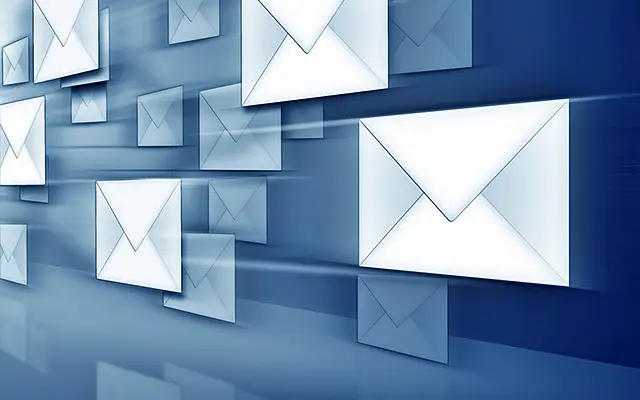Este artículo es una guía de configuración con capturas de pantalla para aquellos que buscan una solución cuando no pueden recibir correos electrónicos de Outlook en su iPhone.
Si bien Gmail y la propia aplicación Mail de Apple son los clientes de correo electrónico más populares para iOS, Outlook sigue siendo poderoso. La aplicación de Outlook para iOS es sólida y rara vez encuentra problemas.
Sin embargo, uno de los problemas más comunes que enfrentan los usuarios es que Outlook no recibe correos electrónicos en el iPhone. Si se ha encontrado con este problema recientemente y supongo que ya lo ha experimentado, consulte algunas posibles soluciones en este artículo.
A continuación, compartimos cómo corregir cuando no puede recibir correos electrónicos de Outlook en su iPhone. Sigue desplazándote para averiguarlo.
Qué hacer si no recibe correos electrónicos de Outlook en iPhone
Si Outlook no recibe correos electrónicos de su iPhone, es posible que deba realizar algunos ajustes dentro de la aplicación. Verifique los correos electrónicos ocultos y habilite/desactive varias opciones para evitar que se vean nuevos correos electrónicos.
1. Active la actualización de la aplicación en segundo plano
La actualización de la aplicación en segundo plano es una función que permite que las aplicaciones de iOS busquen contenido nuevo en segundo plano. Sin esta función, Outlook solo busca nuevos correos electrónicos cuando el usuario está realmente dentro de la aplicación. Asegúrese de que esta opción esté habilitada para que Outlook siga buscando nuevos correos electrónicos. Así es cómo.
- Acceso directo a la configuración.
- Vaya a General > Actualización de la aplicación en segundo plano .
- Asegúrese de que la opción Actualizar aplicación en segundo plano esté activada.
- También desplácese hacia abajo en la lista de aplicaciones y asegúrese de que la Actualización de la aplicación en segundo plano esté habilitada para Outlook.
2. Verifique la bandeja de entrada enfocada
Outlook divide los correos electrónicos en dos secciones. Bandeja de entrada enfocada y otro correo. De manera predeterminada, los correos electrónicos aparecen en la Bandeja de entrada prioritaria cuando abre la aplicación de Outlook. Si no puede encontrar el correo electrónico que está buscando en esta sección, búsquelo en Otro correo. Puede desactivar la Bandeja de entrada enfocada si no desea que la aplicación separe sus correos electrónicos y, en su lugar, consolide todo en uno.
- Abra la aplicación Outlook .
- Toca tu foto de perfil y ve a Configuración .
- Desplácese hacia abajo y desactive la opción Bandeja de entrada prioritaria.
Todos sus próximos correos electrónicos ahora van a su bandeja de entrada, por lo que no tiene que revisarlos en dos lugares. Puedes experimentar un poco con Focused Inbox.
Si recibe demasiados correos electrónicos no deseados o sin importancia, puede volver a habilitar la Bandeja de entrada prioritaria en cualquier momento. Sin embargo, debe confiar en la aplicación para determinar qué correos electrónicos son realmente importantes.
3. Comprueba tu conexión a Internet
Si no tiene una buena conexión a Internet, no podrá recibir nuevos correos electrónicos en Outlook. Entonces, verifique rápidamente si hay algún problema con su conexión a Internet. Comprueba wifi y datos.
4. Permitir notificaciones
Todos los correos electrónicos se reciben con normalidad, pero es posible que no se reciban notificaciones. Outlook es un poco diferente a otras aplicaciones cuando se trata de administrar notificaciones. A diferencia de la mayoría de las aplicaciones que le permiten administrar las notificaciones dentro de la configuración de su iPhone, primero debe permitir las notificaciones de Outlook dentro de la aplicación.
Aquí se explica cómo permitir las notificaciones de Outlook.
- Abra la aplicación Outlook .
- Toca tu foto de perfil y ve a Configuración .
- En Correo electrónico , toque Notificaciones
- Haga clic en Permitir cuando se le solicite que permita las notificaciones de Outlook .
- Ahora puede elegir a qué bandejas de entrada desea que se envíen las notificaciones ( Bandeja de entrada prioritaria , Favoritos , Bandeja de entrada prioritaria y Otra bandeja de entrada , Ninguna ). Simplemente seleccione la bandeja de entrada deseada y comience a recibir notificaciones de Outlook para la bandeja de entrada seleccionada.
Una vez que haya hecho esto, verá una sección de Notificaciones en la página de Outlook de la Configuración del iPhone, donde también puede administrar las notificaciones.
5. Vuelva a agregar su cuenta de Outlook
Si los otros métodos no ayudan, volveré a agregar la cuenta de Outlook para sincronizar todos los datos nuevamente.
- Abra la aplicación Outlook .
- Toca tu foto de perfil y ve a Configuración .
- En Cuentas de correo electrónico , toca la dirección de correo electrónico.
- Toca Eliminar cuenta .
- Ahora vuelva a ingresar sus credenciales de inicio de sesión y siga las instrucciones en pantalla para volver a agregar su cuenta a Outlook.
Aquí se explica cómo corregir cuando no puede recibir correos electrónicos de Outlook en el iPhone. Esperamos que esta información le haya ayudado a resolver su problema.